L'une des fonctionnalités intéressantes de Vista et Windows 7 est qu'il est configuré pour défragmenter automatiquement votre disque dur par défaut sur une base hebdomadaire. Si vous utilisez toujours XP, voici comment vous pouvez le configurer pour qu'il fonctionne de la même manière que Vista ou Windows 7.
La défragmentation de votre disque dur garantit que les données sur le disque sont dans un ordre contigu pour un accès plus facile aux fichiers et aux programmes. Bien que le jury ne sache toujours pas si cela améliore ou non les performances des machines les plus récentes, il est bon de savoir que votre conduite est toujours en ordre. Par défaut, il est configuré pour s’exécuter toutes les semaines sous Vista et Windows 7, et nous allons ici essayer de le faire fonctionner automatiquement sous XP comme dans les nouvelles versions de Windows.
Defrag in Windows 7 & Vista
Windows 7 et Vista défragmenteront automatiquement votre disque dur lorsqu'il est inactif et que la fonctionnalité fonctionne bien. Dans Windows 7, il est configuré pour s’exécuter à 1h du matin tous les mercredis en tant que tâche d’arrière-plan de faible priorité. Bien sûr, vous pouvez aussi modifier le calendrier de défragmentation ou désactivez-le complètement si vous le souhaitez.
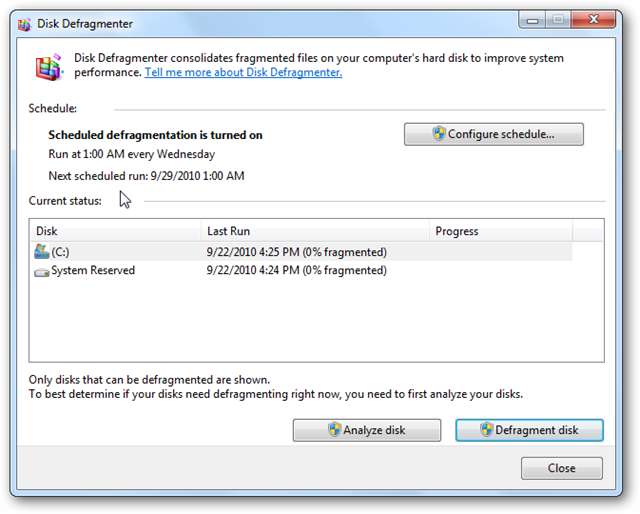
Défragmenter sous XP
Sur les anciennes machines XP, la défragmentation du lecteur est une tâche recommandée pour de meilleures performances, mais elle n’est pas activée par défaut. Il existe plusieurs façons d'accéder au Défragmenteur de disque sous XP.
Un moyen rapide est d'aller dans Démarrer \ Exécuter et de taper dfrg.msc et appuyez sur Entrée ou cliquez sur OK.
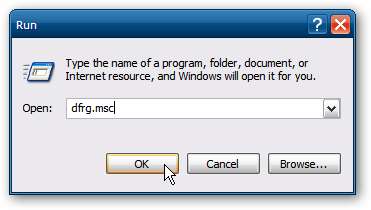
Vous pouvez également ouvrir Poste de travail, cliquer avec le bouton droit sur votre disque local et sélectionner Propriétés.
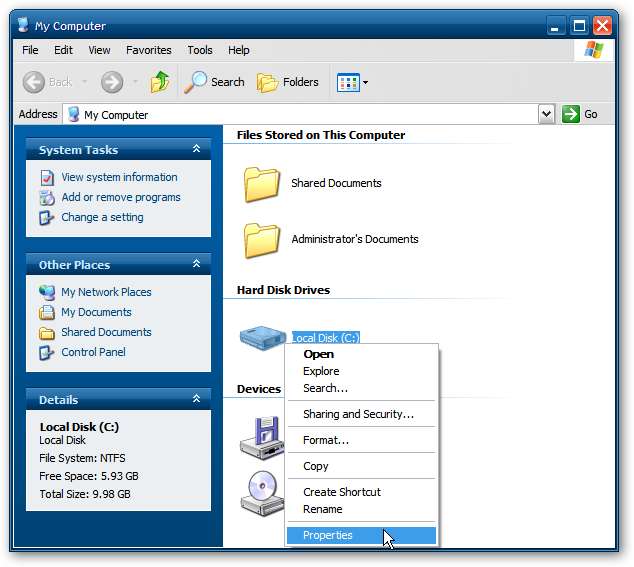
Dans l'écran Propriétés du disque local, cliquez sur l'onglet Outils, puis sur Défragmenter maintenant.
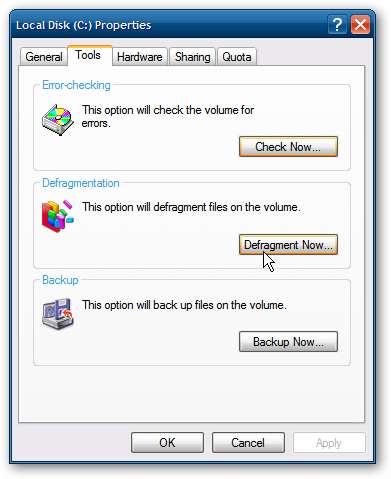
Le Défragmenteur de disque s'ouvre et vous pouvez analyser votre lecteur, afficher un rapport ou lancer le processus de défragmentation manuellement. L'une des choses intéressantes disponibles dans XP Defrag lors de l'analyse de votre disque est l'interface graphique.
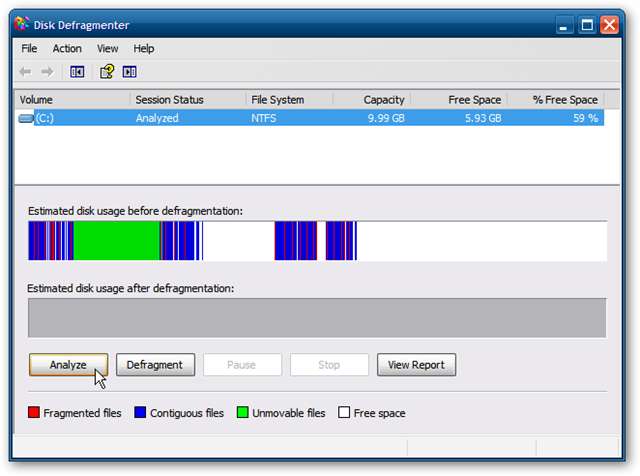
Vous pouvez toujours analyser votre disque sous Windows 7 ou Vista, mais n’obtenez pas l’interface graphique.
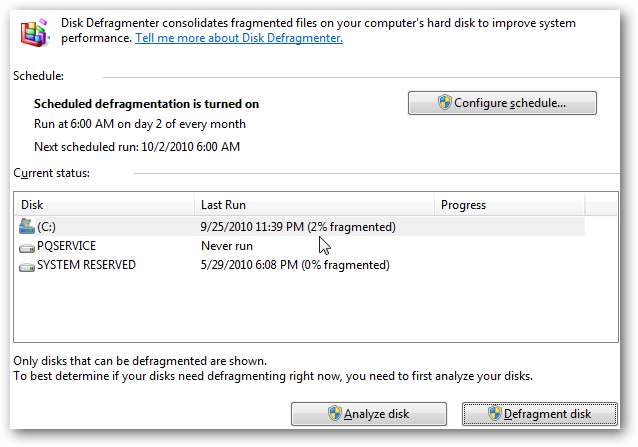
Faire fonctionner XP Defrag comme dans Vista ou Windows 7
Si vous voulez que le Défragmenteur de disque fonctionne comme il le fait dans Vista ou Windows 7, nous devons créer une tâche planifiée. Ouvrez le Panneau de configuration dans l'affichage classique et ouvrez les tâches planifiées.
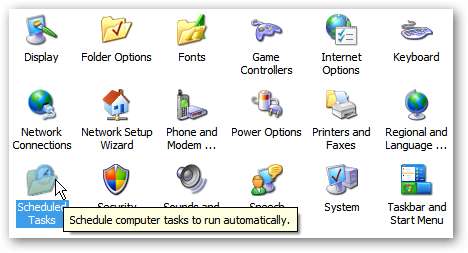
L'assistant de tâches planifiées démarre et lorsque vous arrivez à l'écran pour sélectionner le programme à exécuter, cliquez sur le bouton Parcourir.
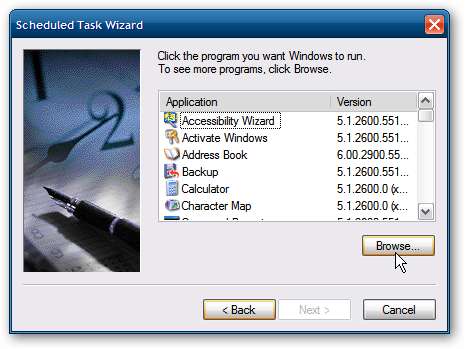
Entrez maintenant ce qui suit dans le champ Nom de fichier et cliquez sur Ouvrir.
% systemroot% \ system32 \ defrag.exe
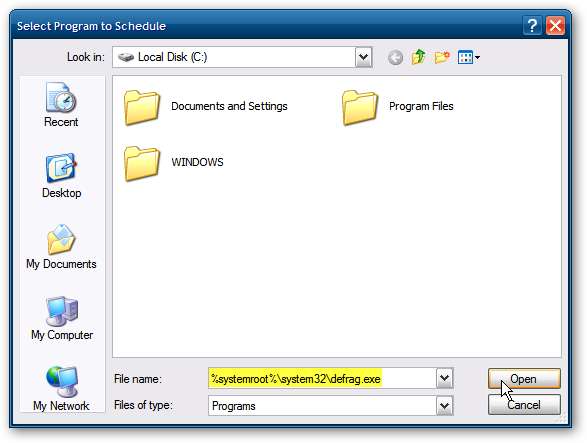
Donnez un nom à la tâche… elle sera défragmentée par défaut, mais vous pouvez la nommer comme vous le souhaitez. Assurez-vous de sélectionner Hebdomadaire et cliquez sur Suivant.
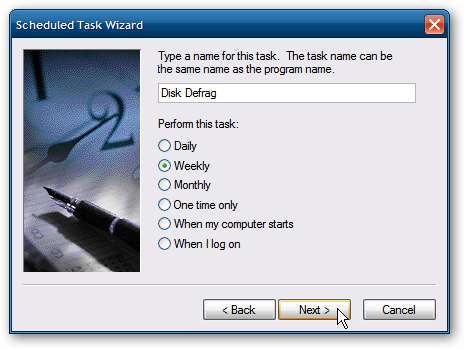
Pour l'heure de début, entrez 1:00, exécutez chaque semaine et pour le jour, sélectionnez mercredi.
Remarque: c'est la programmation par défaut de Windows 7. Bien sûr, vous pouvez le définir sur ce que vous voulez, mais ici, nous voulons le rendre identique à la valeur par défaut de Windows 7.
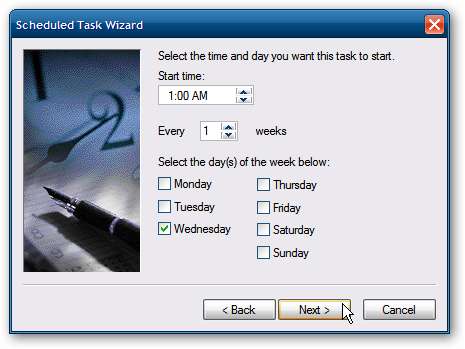
Le nom d'utilisateur par défaut sera automatiquement saisi et vous devrez saisir le mot de passe correct.

Maintenant que tout semble bon et est correctement planifié, assurez-vous de vérifier Ouvrez les propriétés avancées de cette tâche lorsque je clique sur Terminer .
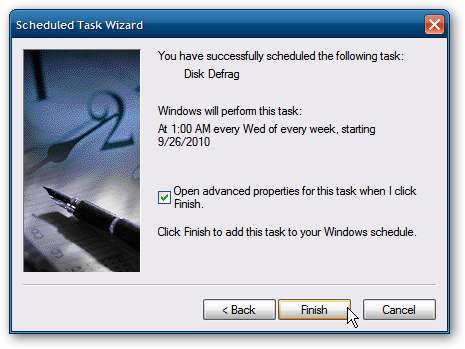
Lorsque Propriétés avancées s'ouvre dans le champ Exécuter après defrag.exe, entrez un espace puis la lettre de votre lecteur local, dans la plupart des cas, il s'agit du lecteur C:… cliquez sur OK.
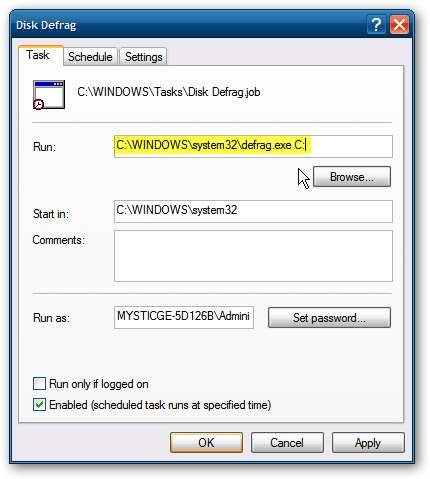
Vous pouvez également accéder aux paramètres et faire réveiller votre PC pour exécuter la tâche et ajuster le temps d'inactivité.
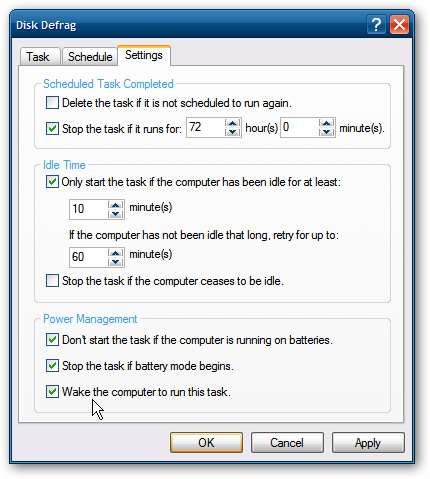
Vous serez invité à saisir à nouveau vos identifiants de connexion et cliquez sur OK.
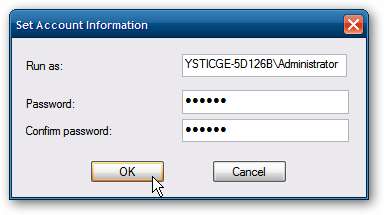
Vous verrez maintenant une icône pour votre nouvelle tâche programmée Defrag.
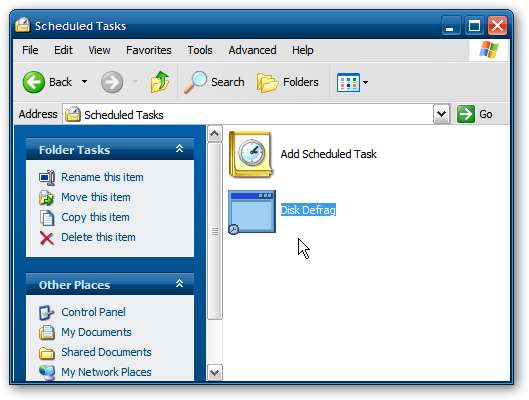
Lorsqu'il s'exécute, l'écran d'invite de commande s'ouvre et exécute une analyse et termine le processus de défragmentation.

Vous ne le verrez pas s'exécuter via l'interface graphique, mais il s'exécute en arrière-plan. Si vous ouvrez le Gestionnaire des tâches, vous verrez le processus en cours d'exécution.
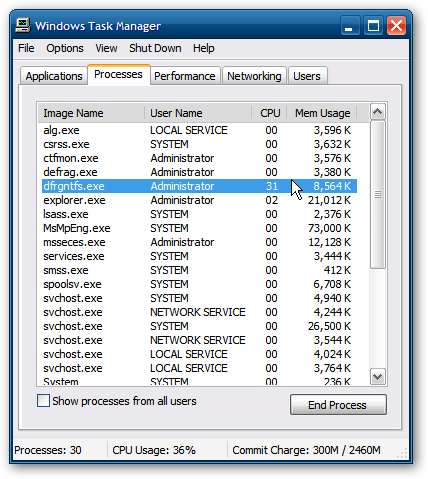
C'est tout ce qu'il y a à faire. Maintenant, votre machine XP est configurée pour défragmenter automatiquement le disque dur local comme il le fait dans Vista et Windows 7. Si vous voulez mieux gérer la fonction de défragmentation dans les trois versions de Windows, nous avons plusieurs autres articles que vous pouvez check-out!
- Ajouter Defrag au menu contextuel d'un lecteur
- Configurer Defrag dans Vista et Windows 7
- Définir la défragmentation automatique pour tous les lecteurs dans Vista
- Défragmenter plusieurs disques durs à la fois sous Windows
- Défragmentez vos fichiers système (fichier d'échange, registre) sous XP







